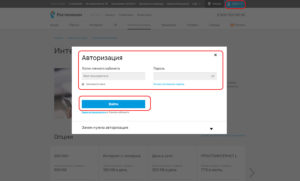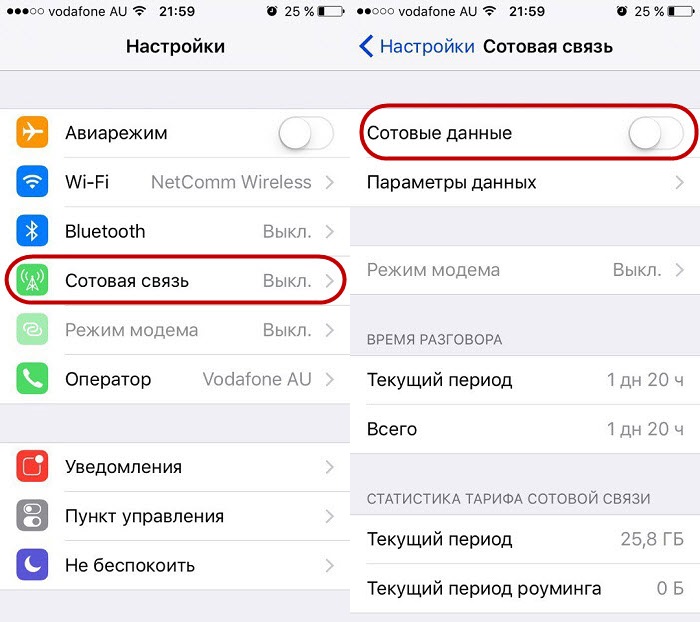Настройки мобильного интернета от «Ростелекома»
Проводной интернет дома – уже обыденность для современного человека, но иногда необходимо сделать выход в мировую сеть с мобильного устройства. Это позволяет получать информацию в режиме реального времени с телефона, где бы ни находился пользователь. Настройки мобильного интернета от «Ростелекома» проводятся в автоматическом режиме или вручную. Неважно, каким способом будет подключена сеть. Это не повлияет на качество соединения и не займет много времени.
Содержание
Автоматические настройки
 В версии автоматической настройки Internet алгоритм действий простой. После того как на телефон пришло СМС с параметрами конфигурации, их необходимо принять. По завершении их установки на мобильное устройство разрешается пользоваться интернетом.
В версии автоматической настройки Internet алгоритм действий простой. После того как на телефон пришло СМС с параметрами конфигурации, их необходимо принять. По завершении их установки на мобильное устройство разрешается пользоваться интернетом.
Иногда случаются сбои в сети, или аппарат некорректно принимает установленные значения. В этом случае существует несколько способов устранить неполадку:
- Если данные настроек от провайдера по каким-то причинам не пришли в виде сообщений, попытаться осуществить автоматическую настройку «глобальной сети». Для этого достаточно сделать запрос с мобильного устройства по коду *104#.
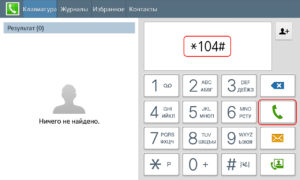
- Другой вариант: позвонить в службу поддержки клиентов, работающую круглосуточно, по номеру: 8-800-100-08-00. Оператор ответит на все вопросы, пошагово объяснит действия.
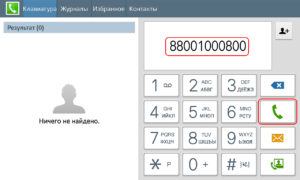
- Практикуется личное посещение офиса «Ростелекома», где сотрудники помогут решить проблему с подключением, подробно расскажут о том, как пользоваться мобильной версией. Если посетить филиал компании нереально, параметры настраиваются самостоятельно через мобильное устройство.
- Настройку также можно произвести, если посетить сайт провайдера. Для этого нужно пройти по ссылке: https://moscow.rt.ru/mobile/mobile_int/internet_mobile_phone, следовать рекомендациям сайта.
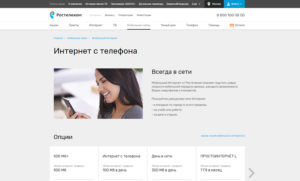
Ручная настройка
Иногда доступ ко «всемирной паутине» приходится настраивать «руками», для чего потребуются дополнительные знания. Для выхода в интернет задаются четкие параметры, автоматические настройки. В полуавтоматическом режиме это происходит посредством SMS-уведомления с указанием конфигурация для установки. Для ручной настройки телефона отправьте запрос по коду *104#.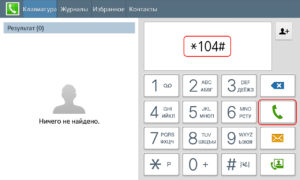
Настроить мобильный интернет компании «Ростелеком» несложно.
В связи с тем, что сеть в телефоне работает по умолчанию, активация услуг не требуется. Вручную подключение к «паутине» осуществляется через:
После того как в личном кабинете или через оператора получено подтверждение, что услуга активна, настройте сеть.
Для мобильного телефона
В меню мобильного телефона найдите «Точку доступа», там укажите полученные настройки. Подробнее: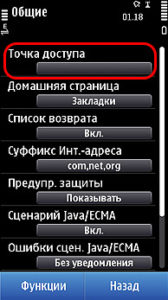
- Выбрать наименование соединения.
- Стандарт передачи данных GPRS.
- Точку входа: apn — internet.rt.ru.
- Опознавание – обычное.
- Способ регистрации – автоматический.
- Сеанс – временный.
Для Android
Настройка телефона или планшета на «Андроид» версии 3.0 разрешает подключиться к интернету «Ростелекома» через главное меню. Для этого:
- Зайдите в меню настроек, в открывшейся вкладке выберите клавишу «Еще».
- Появится новый раздел, где видим «Мобильную сеть».
- Далее — «Точки доступа». Вводите любое имя, затем — apn — (internet.rt.ru).
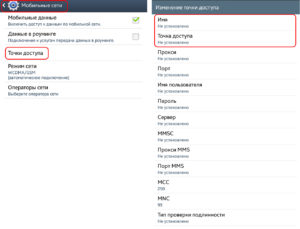
Важно! Интернет «Ростелеком» на телефоне работает по технологии GPRS, ЗG и 4G. Причина невозможности загрузить настройки конфигурации, часто связана с операционной системой гаджета, на которой происходит установка.
Для iOS
Если необходимо провести подключение интернета рассматриваемого поставщика услуг на телефоне концерна Apple, проверьте, установлена ли телефон-версия ОС, а затем действуйте по несложному алгоритму:
- В меню найдите пункт «Мобильная сеть», активируйте передачу данных.
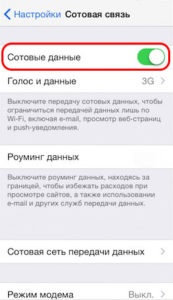
- Затем заполните поле: apn — internet.rtk.ru.
- Имя пользователя, пароль не указывайте.
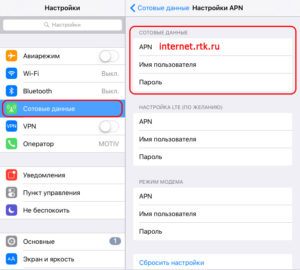
- Проведите деактивацию 3G с помощью тумблера.
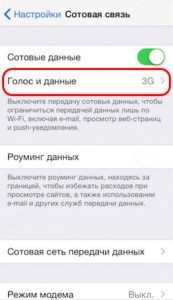
- Для того чтобы включить 4G «Ростелекома», перейдите в настройки мобильной связи. Посредством переключателя LTE установите интернет-соединение.
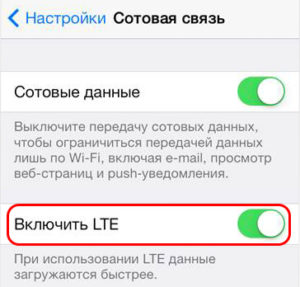
Для Windows phone
Если на устройстве сотовой связи установлен Windows, настроить «всемирную паутину» от «Ростелекома» не составит труда по следующей схеме:
- Через меню заходим в «Настройки» телефона, выбираем вкладку «Передача данных».
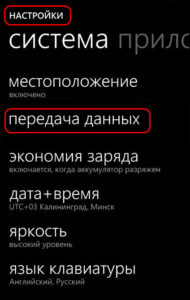
- Затем добавляем пункт «Точка доступа».
- Далее вбиваем: apn — internet.rtk.ru.
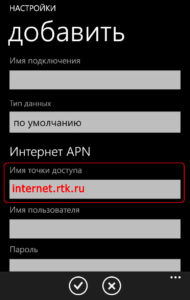
- Остальные поля оставляем незаполненными.
- Внизу появится галочка, ее нужно активировать.
- После этих несложных действий, запустите браузер, пользуйтесь услугами компании «Ростелеком»: настройка мобильного интернета завершена.
Если не работает мобильный интернет
После рекомендаций, указанных выше, проблема с подключением, к сожалению, осталась. Что же делать в этом случае? Рассмотрим дополнительные методы по подключению интернет-ресурса, а также причины, по которым самостоятельно это сделать не удалось.
|
Причины |
Решение |
| Некорректный ввод параметров | Позвоните по бесплатному номеру 8-800-100-08-00. Операторы работают круглосуточно и ответят на все вопросы.
|
| Возможно, телефон неисправен или не поддерживает услугу мобильного интернета | |
| Отключена точка доступа | Посетите портал поддержки клиентов «Ростелекома» по этому адресу. Пользователь вправе сообщить о проблеме и задать вопрос онлайн. |
| Неактивна вкладка «передача данных» |
В любом случае паниковать не стоит.
Новый абонент «Ростелекома» получает помощь и подробную информацию в любых офисах, находящихся по всей России. Если четко следовать рекомендациям, установка интернета на телефон займет менее пяти минут.
Есть возможность оплачивать мобильный интернет напрямую с мобильного телефона через портал «Ростелекома» с помощью банковской карты.